
Table des matières:
- Auteur John Day [email protected].
- Public 2024-01-30 09:05.
- Dernière modifié 2025-06-01 06:09.

J'ai vu ce graphique à barres LED sur le site de Pimoroni et j'ai pensé que cela pourrait être un projet peu coûteux et amusant tout en entreprenant le verrouillage de covid-19.
Il contient 24 LEDS, une rouge et une verte, dans chacun de ses 12 segments, donc en théorie vous devriez pouvoir afficher du rouge, du vert et du jaune. Normalement, vous vous attendez à 2 anodes, une pour le rouge et une pour le vert, et 24 cathodes si vous le construisiez avec 24 LED. Ce paquet n'a que 14 broches et trois paires de broches sont connectées en interne !
Comment piloter 24 LED avec seulement 11 broches ? Cela semblait un projet encore plus intéressant.
· Nous devrons profiter de la persistance de la vision dans l'œil et faire clignoter les différentes LED très rapidement.
Qu'est-ce que je veux pouvoir faire avec ?
· Déplacez une seule lumière rouge, verte ou jaune d'avant en arrière le long de l'écran
· Afficher une barre alignée à gauche rouge, verte ou jaune le long de l'écran
Comment puis-je fournir une entrée simple pour changer l'affichage ?
· Utilisez un potentiomètre 10K pour générer des valeurs de 0 à 12 inclus.
J'ai décidé d'utiliser un Adafruit ItsyBitsy M4 Express pour ce projet et de le programmer à l'aide de CircuitPython. Il s'agit d'un appareil de 3,3 V, j'ai donc décidé de mettre des résistances de 330 Ohm sur les anodes pour réduire le courant et protéger les broches du microcontrôleur et les LED. Je ne vais allumer qu'un maximum de deux LED à tout moment - une LED rouge et verte dans le même segment pour obtenir du jaune.
Étape 1: De quoi avons-nous besoin ?

Paquet graphique à barres
Itsybitsy M4 Express
Planche à bande ou planche à pain
3 résistances 330 Ohm
Potentiomètre 10K Ohm
Fil de saut
Câbles de démarrage
Éditeur Mu pour développer le script et flasher le microcontrôleur.
Étape 2: Comment ça marche
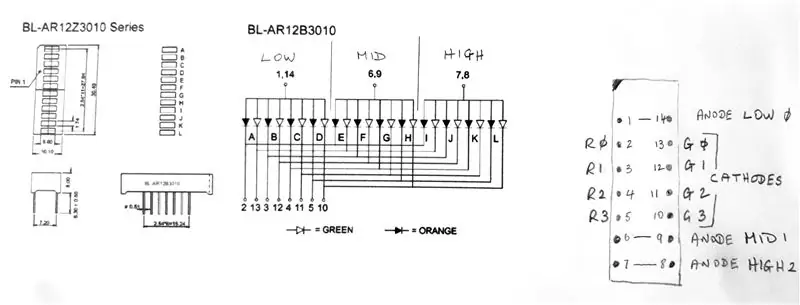
L'affichage est divisé en 3 sections (Low - l'extrémité gauche, Mid - le centre et High - l'extrémité droite), chacune contenant 4 segments. Chaque section possède une seule anode alimentant 8 LED. Les broches d'anode sont connectées en interne. Les broches 1 et 14 pour le bas, les broches 6 et 9 pour le milieu et les broches 7 et 8 pour le haut - vous pouvez utiliser l'une ou l'autre. Les cathodes rouges sont les broches 2, 3, 4 et 5, tandis que les cathodes vertes sont les 13, 12, 11 et 10.
Pour allumer une LED, le courant doit circuler via une résistance de 300 Ohm d'une anode HAUTE (3,3 V) à une broche de cathode BAS (0 V).
Pour rendre le segment le plus à gauche ROUGE:
la broche d'anode 1 est réglée haut tandis que les autres broches d'anode, 6 et 7 sont réglées bas (sélectionnez la section)
et
la cathode rouge 2 est réglée bas tandis que toutes les autres broches de cathode sont réglées haut (sélectionnez la LED)
Pour rendre le segment le plus à droite VERT:
la broche d'anode 7 est réglée haut tandis que les autres broches d'anode, 6 et 1 sont réglées bas (sélectionnez la section)
et
la cathode verte 10 est réglée bas tandis que toutes les autres broches cathodiques sont réglées haut (sélectionnez la LED)
Étape 3: Connecter les pièces
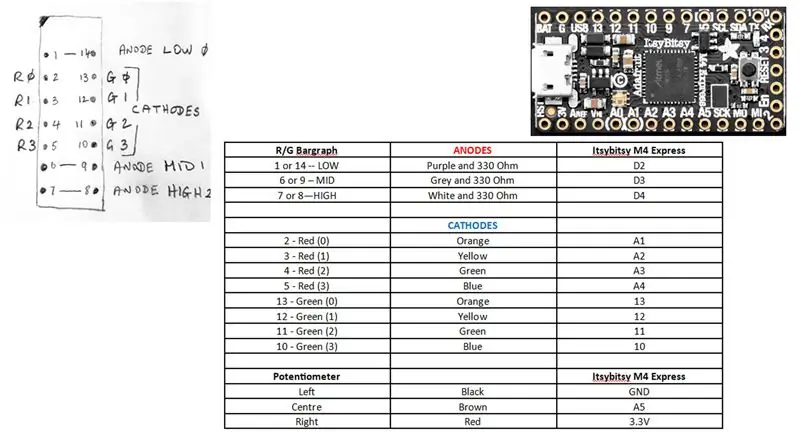
J'ai utilisé une planche à bande mais vous pouvez essayer une planche à pain. Voir page suivante pour la photo.
Étape 4: Planche finie

J'ai utilisé l'éditeur Mu pour développer le code et le flasher sur ItsyBitsy M4 Express.
Voici le code:
Étape 5:

Cette vidéo montre le travail du projet terminé. Le jaune semble être plutôt plus orange que jaune, probablement parce que la LED rouge est plus lumineuse que la verte. Vous pouvez ajouter de petites résistances aux liaisons cathodiques rouges pour réduire l'intensité rouge.
J'espère que tu vas tenter le coup.
Conseillé:
Graphique à barres à LED à transistor : 4 étapes

Graphique à barres à LED à transistor : cet article montre une manière unique et controversée de créer un affichage à graphique à barres à LED. Ce circuit a besoin d'un signal CA de haute amplitude. Vous pouvez essayer de connecter un amplificateur de classe D. Ce circuit a été conçu et publié il y a de nombreuses années sur la base de l'arti
Horloge graphique à barres IOT (ESP8266 + boîtier imprimé en 3D): 5 étapes (avec photos)

Horloge graphique à barres IOT (ESP8266 + boîtier imprimé en 3D) : Salut, sur ce Instructables, je vais vous expliquer comment construire une horloge graphique à barres IOT 256 LED. Cette horloge n'est pas très difficile à fabriquer, pas très chère mais vous aurez besoin d'être patient pour donner l'heure ^^ mais c'est agréable à faire et plein d'enseignement.Pour ma
Comment faire un thermomètre de bricolage personnalisé à l'aide d'un graphique à barres et d'Atmega328p : 3 étapes (avec des images)

Comment faire un thermomètre de bricolage personnalisé à l'aide d'un graphique à barres et d'Atmega328p Atmega328p. Le poste comprendra tous les détails tels que le schéma de circuit, la fabrication de circuits imprimés, le codage, l'assemblage et l'amp; Essai. J'ai également inclus une vidéo contenant tous
Compteur graphique à barres LED à 2 chiffres : 6 étapes (avec photos)

Compteur bargraphe LED à 2 chiffres : Ce projet est un compteur de 1 à 99 destiné à être développé avec deux bargraphes à 10 LED et un Arduino Uno. Le Compteur Bargraph LED à 2 Chiffres montre le fonctionnement d'un compteur à 2 chiffres dont les Bargraphs LED représentent, l'un les dizaines et l'autre les
Comment démonter un ordinateur avec des étapes et des images faciles : 13 étapes (avec des images)

Comment démonter un ordinateur avec des étapes et des images faciles : Il s'agit d'instructions sur la façon de démonter un PC. La plupart des composants de base sont modulaires et facilement démontables. Cependant, il est important que vous soyez organisé à ce sujet. Cela vous aidera à éviter de perdre des pièces, et aussi à faire le remontage ea
